Já se perguntou sobre o impacto que a mídia social pode criar no conteúdo do seu site? Bom, as redes sociais, hoje em dia, são uma plataforma super prática para divulgar seu conteúdo. Dentre as muitas facetas brilhantes da mídia social, o recurso de compartilhamento social desempenha um papel importante na divulgação do seu conteúdo.
Você deve estar se perguntando como? Iremos abordar esse ponto daqui para frente. Também iremos demonstrar para você como adicionar botões de compartilhamento social para sites WordPress. Então, se você é usuário do WordPress, já percebeu que este blog é exclusivamente para você.
Não importa se você possui um site WordPress para negócios ou um blog, adicionar botões de compartilhamento social é uma vantagem em ambos os casos. Isso ocorre porque, em ambos os casos, você deseja que seu público-alvo visite seu site e leia o conteúdo. Então, como adicionar botões de compartilhamento social no WordPress?
Neste tutorial, mostrarei como adicionar botões de compartilhamento social a sites WordPress implantando Wp Social, um 3 em 1 plug-in de mídia social. Mas antes disso, deixe-me elucidar a importância de adicionar botões de compartilhamento social ao site WordPress.
Escusado será dizer que a mídia social pode gerar muitos leads e conversões para você. Centenas de milhares de empresas em todo o mundo hoje dependem exclusivamente de diferentes plataformas de mídia social como Facebook, Twitter, Reddit, etc.
De acordo com o relatório de Relatório de dados, o Facebook tinha 2,912 bilhões de usuários ativos mensais em janeiro de 2022.
Enquanto bloggingwizard relatórios, mais de 200 milhões de empresas usam o Facebook para se conectar com os clientes.
Essas estatísticas refletem o quão eficaz o marketing de mídia social pode ser se você puder executá-lo corretamente. Uma das táticas de marketing de mídia social que você pode adotar é o compartilhamento social em seu site. Mas se você apenas compartilhar seu conteúdo, o alcance será mínimo. É aqui que entra em jogo a adição de botões de compartilhamento social.
Quando você adiciona botões de compartilhamento social em diferentes páginas do seu site, permite que leitores e visitantes compartilhem conteúdo em sua linha do tempo. Com isso, seus amigos e seguidores têm acesso ao seu conteúdo. Se eles acharem seu conteúdo interessante e útil, eles irão curtir, comentar e compartilhar novamente o conteúdo, maximizando o alcance.
Então, por que adicionar botões de compartilhamento social ao WordPress? Existem vários motivos, mas deixe-me listar os principais:
- Obtenha maior tráfego para seu site
- Eduque os visitantes com conteúdo informativo
- Gera mais leads e conversões
- Eleve o número de seguidores nas redes sociais
- Aumentar o conhecimento e a reputação da marca
Agora é hora de orientar você nas etapas para adicionar botões de compartilhamento social a sites WordPress. Como mencionei acima, usarei o Wp Social para mostrar todo o processo de adicionar botões de compartilhamento social ao WordPress.
O Wp Social, no entanto, vem com mais de 10 provedores de compartilhamento social. Facebook, Twitter, LinkedIn, WhatsApp, Pinterest, Skype, são alguns dos mais destacados. Vamos dar uma olhada no método para adicionar botões de compartilhamento social ao site WordPress com Wp Social.

Instale e ative o Wp Social:
Primeiro, instale e ative o Wp Social. Como você pode fazer isso? Consulte a documentação - Como instalar e ativar o Wp Social conhecer o processo.
Você pode instalar o Wp Social a partir do painel de administração ou baixá-lo manualmente primeiro e depois instalá-lo. Depois que o plug-in for instalado, você poderá ativá-lo rapidamente.
Descubra o Wp Social no Dashboard:
Navegue até Wp Social no painel e passe o mouse sobre ele. Uma lista de itens incluindo Login Social, Social Share e Social Counter aparecerão no menu. Selecione “Compartilhamento Social” nesses itens.

Com isso, você será direcionado para uma nova página e 3 guias aparecerão logo no topo: Configurações de compartilhamento, Provedores e Configurações de estilo. Por padrão, você aparecerá na guia Configurações de compartilhamento, na qual poderá ver 2 parâmetros.
Primeiro, você deve escolher se deseja usar o tema da família de fontes padrão. Se desejar, selecione “Sim” ou então “Não”. Na parte inferior da página, você verá vários códigos de acesso que podem ser usados em qualquer lugar da página para exibir compartilhamentos sociais.

Mude para a guia Provedores e comece com o Facebook:
Agora, mude para a aba “Provedores” e uma série de plataformas como Facebook, Twitter, Instagram, LinkedIn, YouTube, etc. Dentre eles, selecione aqueles que deseja exibir em sua página. Escolherei Facebook, Twitter e LinkedIn neste tutorial.
Primeiramente, navegue até a seção do Facebook e clique no botão “Primeiros passos”.

Habilitar bloqueio do Facebook:
Isso abrirá uma janela solicitando que você forneça o ID da sua página do Facebook. Outros campos de entrada podem permanecer inalterados. Em seguida, clique no botão “Salvar alterações”.

Depois de salvar os dados acima, não se esqueça de ativar o botão de alternância na seção Facebook.

Vá para a área de widgets:
Agora você pode aproveitar o compartilhamento social. Existem 2 maneiras diferentes de aproveitá-lo, que mostrarei a você. No 1º método, vá até a área de widgets. Para isso, navegue até o "Aparência" primeiro no painel. Depois, encontre “Widgets” pairando sobre o "Aparência". Então clique “Widgets” da lista de itens.

Isso o levará a uma nova página onde você poderá ver “Widgets” no canto superior esquerdo e uma lista de itens na página.
Aperte o botão “+” e digite WP Social no campo de pesquisa. Selecione o bloco WSLU Social Share e uma lista de itens aparecerá. Defina os campos dos itens nas opções e clique em “Atualizar”.

Selecione Blocos do Twitter e LinkedIn:
Vá para os Provedores novamente e clique no botão “Primeiros passos” do Twitter e do LinkedIn.

Forneça os dados necessários para o Twitter nos campos como Contagem padrão de compartilhamentos do Twitter, Texto abaixo do número e Etiqueta. Então, acerte o “Salvar alterações” botão. Ative o botão do Twitter depois disso.

Em seguida, coloque os dados necessários para o LinkedIn nos campos da janela. Clique em “Salvar alterações”.

Não se esqueça de ativar ou ative os botões do Twitter e do LinkedIn.

Agora vá para Postagens e clique em Visualizar para ver os botões de compartilhamento social do Facebook, Twitter e LinkedIn em sua página. Na captura de tela abaixo, você pode ver como ele aparece no front-end.

Aqui, você pode visualizar os botões de compartilhamento do Facebook, Twitter e LinkedIn. Mas você também pode exibir Pinterest, Skype, WhatsApp e outros botões sociais suportados pelo WP Social.
Agora, deixe-me mostrar o segundo método de exibição do compartilhamento social. Isso é algo que você pode fazer facilmente usando os códigos de acesso que mostrei na guia Configurações de compartilhamento.
Copie os códigos de acesso:
Vá para a guia Configurações de compartilhamento e copie qualquer um dos códigos de acesso. Agora, vá para a área do widget como mostrei antes.

Cole o shortcode na área direita:
Clique no botão “+” ao lado de Widgets e procure o botão de código de acesso no campo de pesquisa. Agora, cole o shortcode que você copiou na área especificada. Agora, atualize a página para que as alterações tenham efeito.

Recarregue a página:
Atualize a página e você poderá ver os botões de compartilhamento social surgindo como antes.

Mude para a guia Configurações de estilo:
Agora é hora de dar uma olhada no estilo do botão de compartilhamento. Vou ao painel de compartilhamento social do WP Social e selecione a guia Configurações de estilo.
Você pode notar vários estilos de botões de compartilhamento na tela. Você também terá o controle para escolher a posição dos botões de compartilhamento em qualquer um dos Guia Conteúdo principal ou exibição fixa. Você pode colocar os botões de compartilhamento social antes do conteúdo, depois do conteúdo ou em ambas as posições.
Você também pode exibir esses botões de compartilhamento social flutuando para a direita ou esquerda e também como embutidos na parte superior ou inferior.
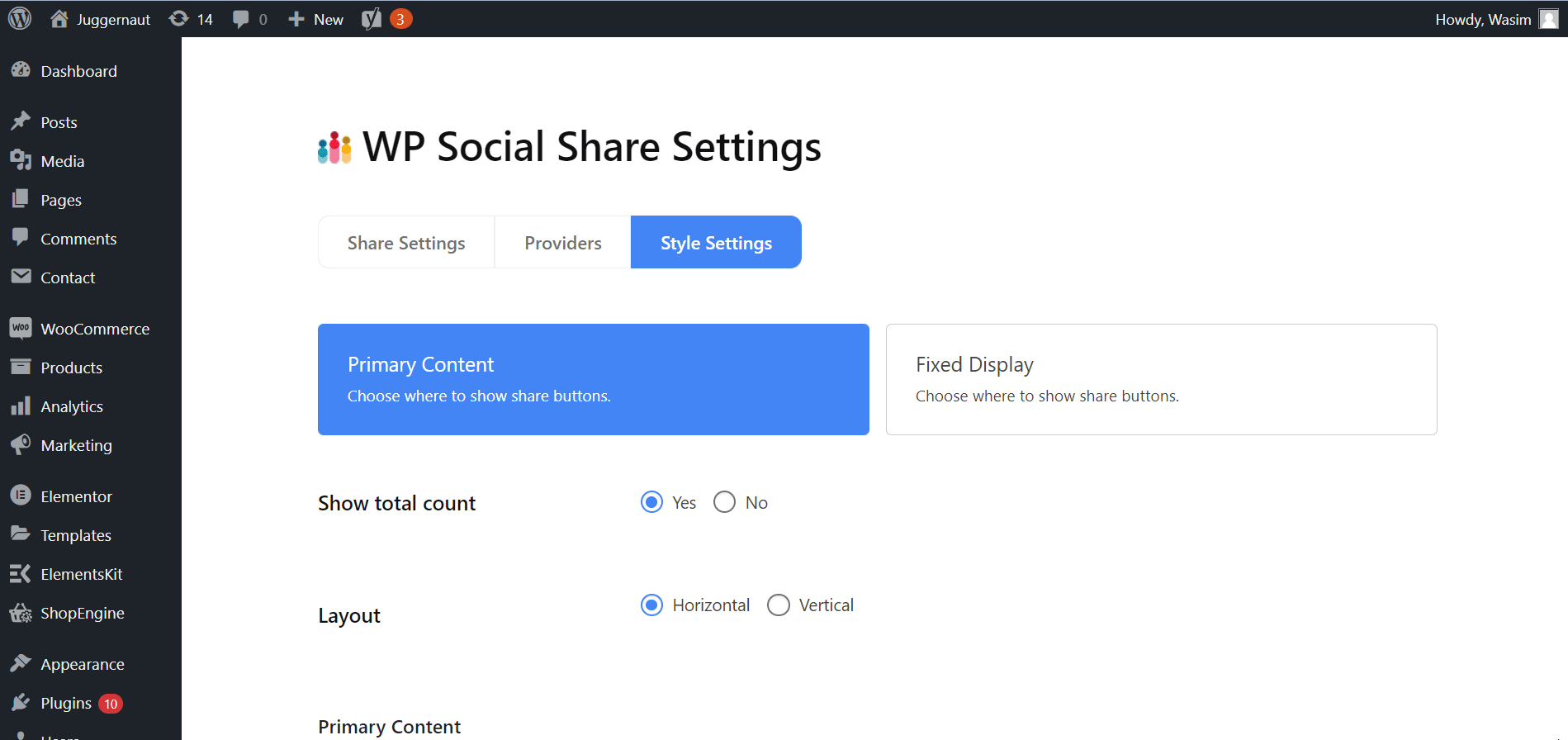
Na parte superior, estilos gratuitos de botões de compartilhamento social aparecerão e você poderá selecionar um deles. Mas também estão disponíveis estilos profissionais que você pode usar se for um usuário premium. Depois de selecionar seu estilo preferido, não se esqueça de clicar no botão “Salvar alterações”.

De uma chance:
Então, qual é a sua opinião sobre a implantação do Wp Social para adicionar botões de compartilhamento social a sites WordPress? Uma das razões pelas quais escolhi o Wp Social é a sua facilidade de uso. Quer seja um Botão de compartilhamento do Facebook, botão de compartilhamento do Twitter ou botão de compartilhamento do LinkedIn, Wp social é a ferramenta ideal para adicionar todos eles ao seu site WordPress.
Depois de escolher esse método fácil de adicionar botões de compartilhamento social ao site WordPress, você poderá usar esse recurso ofuscante em seu site. Junto com o compartilhamento social, você obterá contador social e recursos de login social também no Wp social.
Com tantos botões e recursos de mídia social em um plugin para WordPress, vale a pena experimentar este plugin social maravilhoso, não é? Até que eu te apresente algo novo, eletrizante e útil, tenha momentos agradáveis em sua vida!!!



Deixe um comentário